Comment suivre l'utilisation d'Internet dans Windows 11 {Guide 2022}
Publié: 2021-12-27Si vous souhaitez suivre l'utilisation d'Internet dans Windows 11, son article vous expliquera comment faire plus que cela.
Lorsque vous travaillez sur un réseau avec des données limitées, il devient crucial de vérifier l'utilisation des données des applications installées sur l'appareil. Le nouveau Windows 11 attire de nombreux utilisateurs dans le monde entier. Lorsque vous travaillez avec le système d'exploitation, vous ne pourrez peut-être pas suivre l'utilisation d'Internet dans Windows 11.
Cependant, pour les utilisateurs comme vous, les développeurs du système d'exploitation ont ajouté une fonctionnalité qui peut vous aider à surveiller l'utilisation d'Internet sur votre PC. Ainsi, dans cet article, vous trouverez les méthodes les meilleures et les plus simples pour savoir comment suivre l'utilisation d'Internet dans Windows 11.
Suivez l'utilisation d'Internet dans Windows 11 et faites bien plus
Pour tous ceux qui veulent savoir comment suivre l'utilisation d'Internet dans Windows 11, consultez les méthodes fournies ci-dessous. Avec l'aide de ceux-ci, vous pouvez surveiller quelles applications utilisent la quantité de données et faire beaucoup plus très facilement.
Méthode 1 : suivre l'utilisation d'Internet dans Windows 11 via les paramètres
Tout d'abord, laissez-nous vous présenter comment vous pouvez suivre l'utilisation d'Internet dans Windows 11 via les paramètres du système d'exploitation. À travers les étapes énumérées ci-dessous, nous vous aiderons avec tout, du lancement des paramètres à la surveillance très simple de l'utilisation des données de l'application. Par conséquent, suivez ces étapes sans plus tarder pour plus de facilité :
- Appuyez sur les touches Windows + S du clavier de votre appareil et tapez Paramètres . Appuyez sur Entrée ou cliquez sur le premier résultat de recherche.
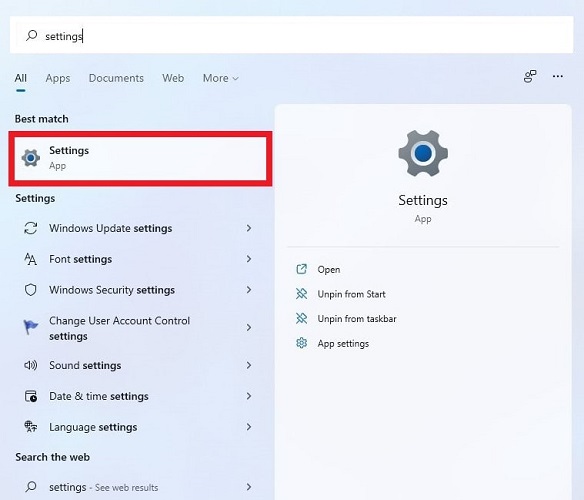
- Dans le sous-panneau de gauche de la fenêtre Paramètres, recherchez Réseau et Internet. Cliquez sur Réseau et Internet .
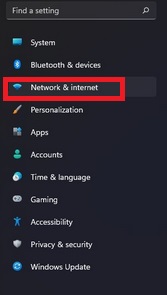
- Cliquez sur l'option nommée Paramètres réseau avancés pour continuer.
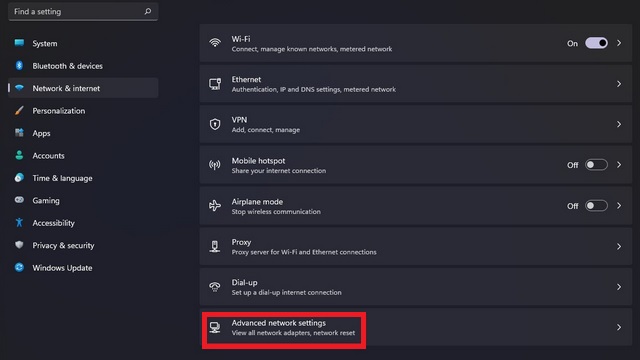
- Faites défiler vers le bas si nécessaire et recherchez le sous-titre indiquant Plus de paramètres .

- Cliquez sur Utilisation des données pour continuer.
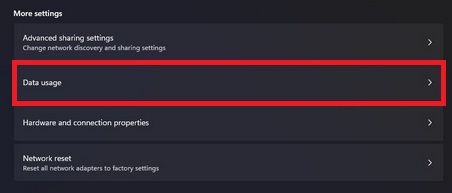
- Maintenant, en haut de l'écran, vous trouverez les données que vous avez utilisées récemment . (30 Jours en général)
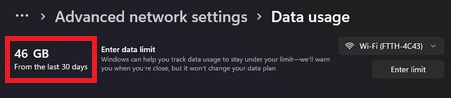
- Cliquez sur le menu déroulant dans la partie droite de la fenêtre pour basculer entre le Wifi et les autres connexions. (Définissez la connexion pour laquelle vous souhaitez obtenir les statistiques d'utilisation des données.)
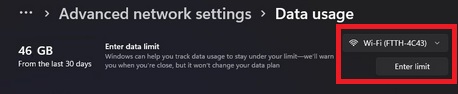
- Faites défiler vers le bas pour voir l' utilisation d'Internet par application sur votre appareil Windows 11. Faites ce que vous voulez avec ces informations.

Ce sont donc les étapes qui peuvent vous aider à suivre l'utilisation d'Internet dans Windows 11. Si vous souhaitez réinitialiser ces données sur le PC Windows, vous pouvez vous aider de la méthode fournie ci-dessous pour plus de facilité.
Lisez également : Comment réparer Windows 11 continue de planter {Résolu}
Méthode 2 : Comment réinitialiser les données d'utilisation d'Internet sur Windows 11
Maintenant que vous savez comment suivre l'utilisation d'Internet dans Windows 11, vous vous demandez peut-être si ces données peuvent être réinitialisées. La réponse est oui. Vous pouvez également réinitialiser les statistiques d'utilisation d'Internet sur les appareils Windows 11. Voici les étapes faciles qui vous aideront tout au long du chemin :

- Lancez les paramètres et ouvrez les statistiques d'utilisation des données comme expliqué dans la méthode ci-dessus.

- Faites défiler ces données et trouvez le bouton indiquant Réinitialiser devant Réinitialiser les statistiques d'utilisation.

- Si une fenêtre contextuelle apparaît demandant l'autorisation, cliquez sur Appliquer ou OK .
Ces étapes vous aideront à réinitialiser très facilement les statistiques d'utilisation des données sur votre PC ou ordinateur portable Windows 11. Vous pouvez même définir une limite d'utilisation des données sur l'appareil et différentes applications. Lisez la suite pour savoir comment faire cela.
Lisez également : Comment installer et exécuter des applications Android sur Windows 11 – Guide étape par étape
Méthode 3 : définir une limite de données sur les applications dans Windows 11
Maintenant que le processus de réinitialisation et de suivi de l'utilisation d'Internet dans Windows 11 est assez clair. Nous expliquerons également la méthode pour définir la limite de données sur l'utilisation de n'importe quelle application. Le processus pour ce faire est assez simple. Suivez simplement les étapes ci-dessous pour la perfection :
- Exécutez les statistiques d'utilisation des données à l'aide des étapes répertoriées dans la première méthode.

- Dans la fenêtre d'utilisation des données, cliquez sur le bouton Entrer la limite dans la section supérieure droite.
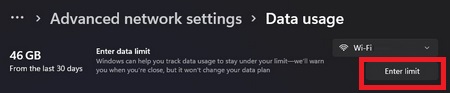
- Maintenant, le système vous demandera de définir la limite d'utilisation. Définissez le type de limite comme vous le souhaitez.
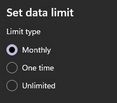
- Définir la date de réinitialisation mensuelle

- Entrez la valeur des données sous Limite de données et cliquez sur Enregistrer .
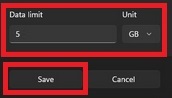
- Après avoir appliqué les paramètres, l'utilitaire d'utilisation des données affichera l'utilisation des données en pourcentage de données utilisées par rapport à la limite mensuelle. Il vous indiquera également combien de jours sont en attente jusqu'au renouvellement de la limite.
- Vous pouvez activer ou désactiver cette connexion mesurée comme vous le souhaitez et contrôler l'utilisation des données de l'application sur votre appareil Windows 11.

C'est ainsi que vous pouvez limiter et suivre l'utilisation d'Internet dans Windows 11. Déployez les étapes décrites ci-dessus et définissez la limite de données comme vous le souhaitez sur votre appareil Windows 11.
Lisez également: Comment installer Apple Music sur un PC Windows 11 - Guide étape par étape
Résolu : Comment suivre facilement l'utilisation d'Internet dans Windows 11
Nous concluons ici la méthode la meilleure et la plus sûre pour suivre l'utilisation d'Internet dans Windows 11. La méthode ci-dessus est très sûre car elle utilise un utilitaire Windows 11 intégré pour surveiller la consommation de données sur votre appareil. Il vous donne tout le pouvoir de garder un œil sur les applications qui utilisent des données excessives à votre insu.
Un autre grand avantage de l'utilisation de l'utilitaire d'utilisation des données de Windows 11 est que vous pouvez également limiter la quantité de données utilisées. Cela vous aide beaucoup lorsque vous travaillez sur une connexion payante ou mesurée. Cela garantit que vous n'épuisez jamais votre pack de données sans vos informations.
Vous pouvez même utiliser ces méthodes pour réinitialiser l'utilisation des données de l'application sur votre PC ou ordinateur portable Windows 11. Si vous souhaitez des informations détaillées sur l'utilisation des données, c'est l'un des meilleurs moyens qui ne nécessite pas d'application pour suivre l'utilisation d'Internet.
Pour tous ceux qui se demandent comment votre facture Internet est si énorme, cet article peut vous aider à en déterminer la raison. Suivez l'utilisation d'Internet dans Windows 11 et contrôlez quelle application utilise les données selon vos conditions.
Pour plus d'articles intéressants, de solutions, de blogs, de tutoriels, de critiques de produits et bien plus encore. Abonnez-vous à la newsletter du blog Techpout et ne manquez aucune mise à jour. Jamais! Écrivez-nous dans la section des commentaires pour poser vos questions et faire des suggestions.
